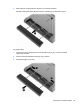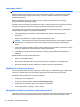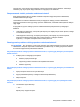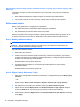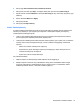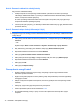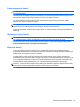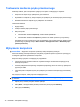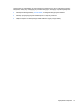Notebook Operating Instructions - Windows Vista
5. Kliknij opcję Zmień zaawansowane ustawienia zasilania.
6. Kliknij znak plus obok opcji Uśpij, a następnie kliknij znak plus obok opcji Hibernacja po.
7. Zapisz wartość ustawienia Bateria w obszarze Hibernacja po, aby można było przywrócić ją po
kalibracji.
8. Zmień ustawienie Bateria na Nigdy.
9. Kliknij przycisk OK.
10. Kliknij przycisk Zapisz zmiany.
Krok 3: Rozładuj baterię
W czasie rozładowywania baterii komputer musi pozostać włączony. Baterię można rozładowywać
zarówno przy włączonym, jak i wyłączonym komputerze. Jednak jeśli komputer jest włączony,
rozładowywanie przebiega szybciej.
● Jeśli na czas rozładowywania baterii planowane jest pozostawienie komputera bez nadzoru,
przed rozpoczęciem rozładowywania należy zapisać pracę.
● Jeśli podczas rozładowywania baterii komputer będzie używany tylko co jakiś czas, a ustawione
są limity czasu funkcji oszczędzania energii, można oczekiwać następującego zachowania
systemu:
◦ Monitor nie zostanie automatycznie wyłączony.
◦ Szybkość pracy dysku twardego komputera pozostającego w stanie bezczynności nie
zostanie automatycznie zmniejszona.
◦ System nie uruchomi funkcji Hibernacja.
Aby rozładować baterię:
1. Odłącz komputer od zewnętrznego źródła zasilania, ale
nie wyłączaj go.
2. Zasilaj komputer z baterii aż do jej rozładowania. Kiedy poziom naładowania baterii osiąga
krytycznie niską wartość, wskaźnik baterii zaczyna szybko migać. Po rozładowaniu baterii
wskaźnik przestanie świecić, a komputer zostanie wyłączony.
Korzystanie z zasilania z baterii 73